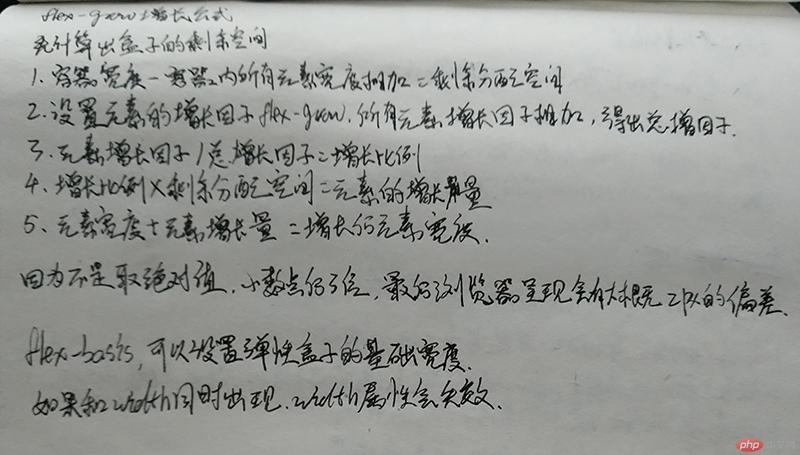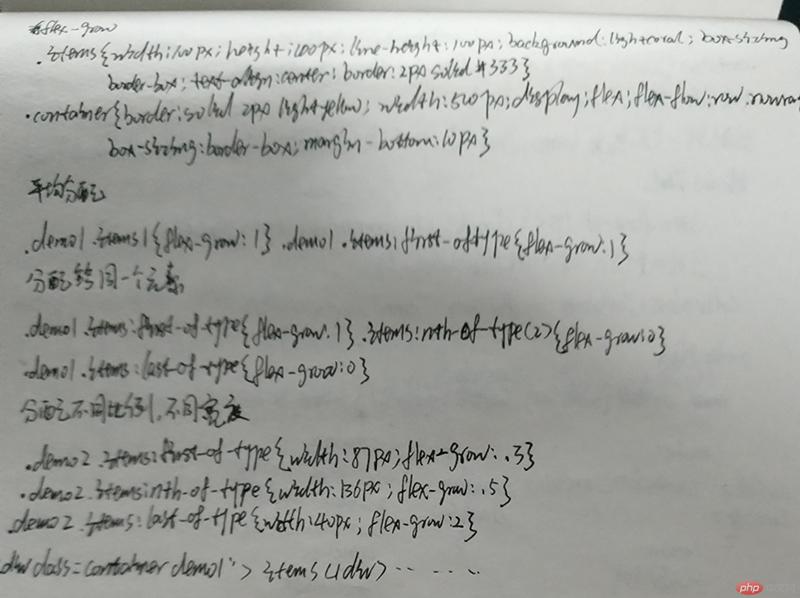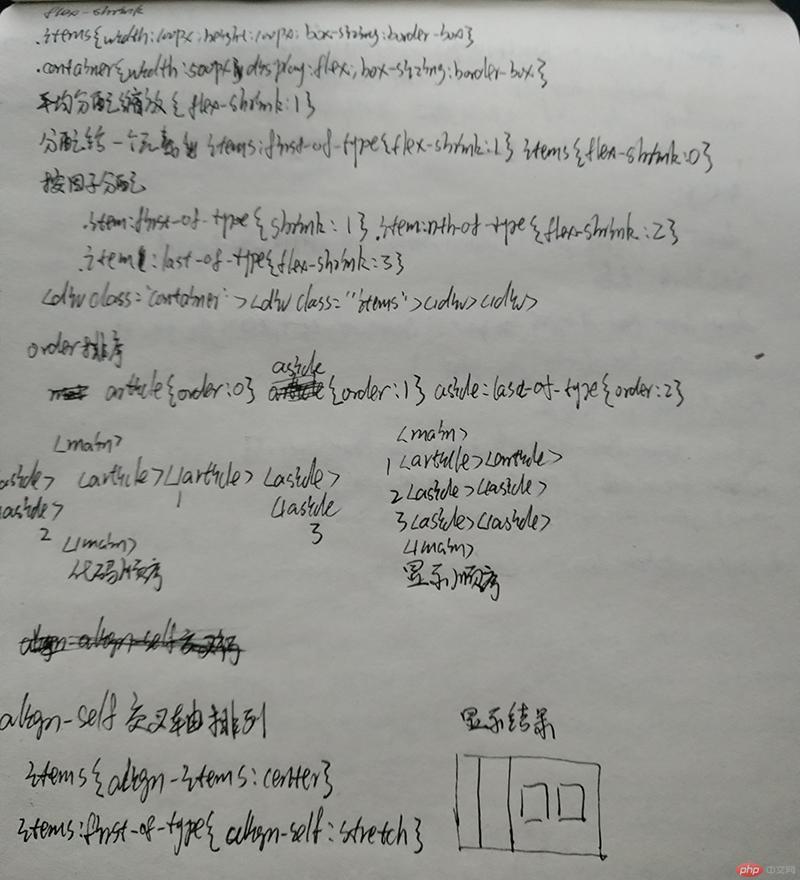flex-grow
<style type="text/css">
*{
margin: 0;
padding: 0;
}
body{
padding: 100px;
}
.items{
width: 100px;
height: 100px;
line-height: 100px;
background: lightcoral;
box-sizing: border-box;
text-align: center;
border: 2px dashed #333;
}
.container{
border:solid 2px lightyellow;
width: 500px;
display: flex;
flex-flow: row nowrap;
box-sizing: border-box;
margin-bottom: 10px;
}
/*平均分配*/
.demo1 .items{
flex-grow:1;
}/* 将剩余宽度全部分配给第一个元素*/
.demo1 .items:first-of-type{
flex-grow:1
}
.demo1 .items:nth-of-type(2){
flex-grow:0
}
.demo1 .items:last-of-type{
flex-grow:0
}/* 将剩余宽度按比例分配所有元素
items元素宽度为100 container宽度为500,分配比例总和 1+2+4 = 7
剩余宽度 : 500 - (100*3)=200px;
分配增长比例计算 :
第一个items 1 / 7= 0.142
第二个items 2 / 7= 0.285
第三个items 4 / 7= 0.571
计算每个元素的增长量 :
第一个items 0.142 x 200 = 28.4
第二个items 0.285 x 200 = 57
第三个items 0.571 x 200 = 114.2
计算每个元素的最终宽度 :
第一个items 100 + 28.4 = 128.4
第二个items 100 + 57 = 157
第三个items 100 + 114.2 = 214.2
*/
.demo2 .items:first-of-type{
flex-grow:1
}
.demo2 .items:nth-of-type(2){
flex-grow:2
}
.demo2 .items:last-of-type{
flex-grow:4
}/* 每个元素宽度不同,分配比例使用小数
items1元素宽度为87px
items2元素宽度为136px
items3元素宽度为40px
container宽度为500,分配比例总和 0.3+0.5+0.2 = 1
剩余宽度 : 500 - (87+136+40)=237px;
分配增长比例计算 :
第一个items 0.3 / 1= 0.3
第二个items 0.5 / 1= 0.5
第三个items 0.2 / 1= 0.2
计算每个元素的增长量 :
第一个items 0.3 x 237 = 71.1
第二个items 0.5 x 237 = 118.5
第三个items 0.2 x 237 = 47.4
计算每个元素的最终宽度 :
第一个items 87 + 71.1 = 158.1
第二个items 136 + 118.5 = 254.5
第三个items 40 + 47.4 = 87.4
*/.demo3 .items:first-of-type{
width: 87px;
flex-grow:.3}.demo3 .items:nth-of-type(2){
width: 136px;
flex-grow:.5}.demo3 .items:last-of-type{
width: 40px;
flex-grow:.2}</style><div class="container demo1">
<div class="items">items1</div>
<div class="items">items2</div>
<div class="items">items3</div></div><div class="container demo2">
<div class="items">items1</div>
<div class="items">items2</div>
<div class="items">items3</div></div><div class="container demo3">
<div class="items">items1</div>
<div class="items">items2</div>
<div class="items">items3</div></div>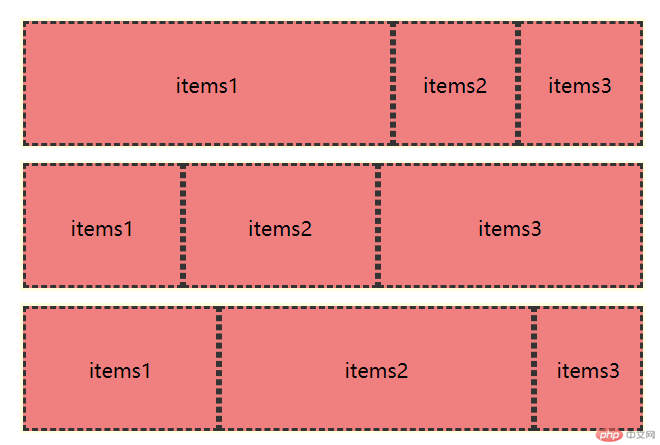
flex-shrink
<style type="text/css">
*{
margin: 0;
padding: 0;
}
body{
padding: 100px;
}
.items{
width: 210px;
height: 100px;
line-height: 100px;
background: lightblue;
box-sizing: border-box;
text-align: center;
border: 2px dashed #333;
}
.container{
border:solid 2px lightyellow;
width: 500px;
display: flex;
flex-flow: row nowrap;
box-sizing: border-box;
margin-bottom: 10px;
}/*
items元素宽度为210 container宽度为500,待缩放 210 x 3 - 500 = 130px
平均分配缩放*/
.demo1 .items{
flex-shrink:1;
}/* 将缩放宽度全部分配给最后一个元素*/
.demo1 .items:first-of-type{
flex-shrink:0
}
.demo1 .items:nth-of-type(2){
flex-shrink:0
}
.demo1 .items:last-of-type{
flex-shrink:1
}/* 将缩放宽度按比例分配所有元素
items元素宽度为210 container宽度为500,待缩放 210 x 3 - 500 = 130px
分配缩放比例总和 2+3+5 = 10
分配缩放比例计算 :
第一个items 2 / 10= 0.2
第二个items 3 / 10= 0.3
第三个items 4 / 10= 0.4
计算每个元素的缩减量 :
第一个items 0.2 x 130 = 26
第二个items 0.3 x 130 = 39
第三个items 0.5 x 130 = 65
计算每个元素的最终宽度 :
第一个items 210 - 26 = 184
第二个items 210 - 39 = 171
第三个items 210 - 65 = 145
*/
.demo2 .items:first-of-type{
flex-shrink:2
}
.demo2 .items:nth-of-type(2){
flex-shrink:3
}
.demo2 .items:last-of-type{
flex-shrink:5
}/* 每个元素宽度不同,分配比例使用小数
items1元素宽度为150px
items2元素宽度为300px
items3元素宽度为180px
container宽度为500,分配比例总和 0.1+0.3+0.6 = 1
超出宽度 : (150+300+180)- 500 =130px;
1.先计算出缩减因子的缩小比例 = 等待缩减空间 / 每个弹性元素的宽度与缩减因子乘积的总和
130 / (150 x 0.1 + 300 x 0.3 + 180 x 0.6) = 130 / 213 = 0.61
2. 计算每个元素的缩减量: 元素宽度 * ( 缩减因子 * 缩减因子的缩减比例)
第一个items 150 x (0.1 x 0.61) = 9.15
第二个items 300 x (0.3 x 0.61) = 54.9
第三个items 180 x (0.6 x 0.61) = 65.88
3. 计算每个元素的最终缩减量:
第一个items 150 - 9.15 = 140.85
第二个items 300 - 54.9 = 245.1
第三个items 180 - 65.88 = 114.12
*/.demo3 .items:first-of-type{
width: 150px;
flex-shrink:.1}.demo3 .items:nth-of-type(2){
width: 300px;
flex-shrink:.3}.demo3 .items:last-of-type{
width: 180px;
flex-shrink:.6}</style><div class="container demo1">
<div class="items">items1</div>
<div class="items">items2</div>
<div class="items">items3</div></div><div class="container demo2">
<div class="items">items1</div>
<div class="items">items2</div>
<div class="items">items3</div></div><div class="container demo3">
<div class="items">items1</div>
<div class="items">items2</div>
<div class="items">items3</div></div>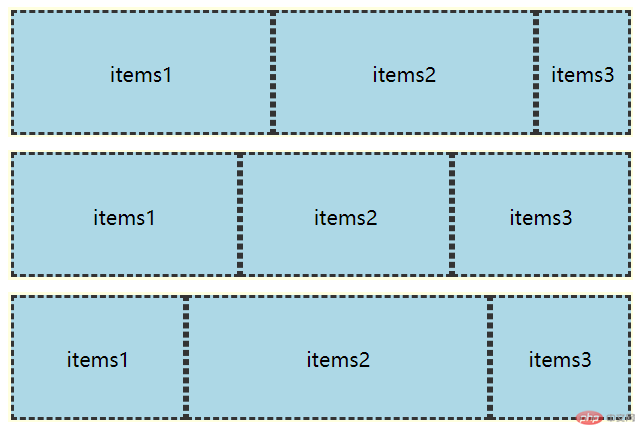
flex-basis
<style type="text/css">
*{margin:0; padding:0}
.container{
width: 500px;
}
.items{
height: 100px;
line-height: 100px;
background: lightblue;
box-sizing: border-box;
text-align: center;
border: 2px dashed #333;
}
/*在设置宽度时,以设置宽度显示*/
.items{
width: 100px;
}
/*在未设置元素宽度时,以内容宽度显示*/
.items{
flex-basis:content;
}
/*在未设置元素宽度时,以内容宽度显示*/
.items{
flex-basis:content;
}
/*自动状态下, 将设置权限交给浏览器*/
/*如果元素设置了宽度, 就按自定义宽度显示*/
/*如果元素的宽度也是auto,或者没有定义, 就按内容宽度content显示*/
.items{
flex-basis: auto;
}
/*当元素存在自定义宽度和flex-basic基准宽度时,以flex-basic属性值为弹性元素的基准值*/
.items{
width: 100px;
flex-basis: 150px;
}</style><div class="container">
<div class="items"></div>
<div class="items"></div>
<div class="items"></div></div>align-self, order的用法
align-self 属性的使用
align-self是控制交叉轴单独元素的排列方式,该属性和align-content align-items的区别是,前两者定义整体交叉轴所有元素排列,align-self 控制单独元素。
<style type="text/css">
body{
padding: 100px;
}
main{
display: flex;
flex-flow: row wrap;
width: 400px;
height: 200px;
box-sizing: border-box;
border: solid 3px lightyellow;
justify-content: space-evenly;
align-items: center;
}
main *{
width: 100px;
height: auto;
padding: 20px;
box-sizing: border-box;
background: lightgreen;
}
.item2{
background: lightcoral;
align-self:stretch }</style><main>
<div class="item1">item1</div>
<div class="item2">item2</div>
<div class="item3">item3</div></main>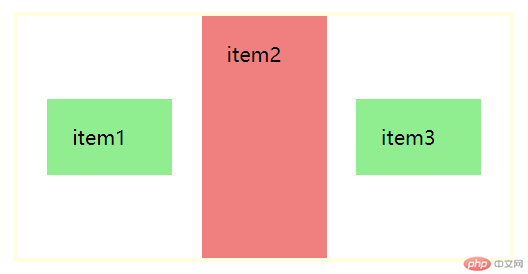
图中item1,item3已经被align-items居中,item2被align-self属性单独控制沾满一行。
order 属性的使用
order属性是针对flex弹性容器盒子的子元素排序产生的,元素定义了display:flex之后,可以使用order给子元素的显示顺序排列,并不会改变代码顺序。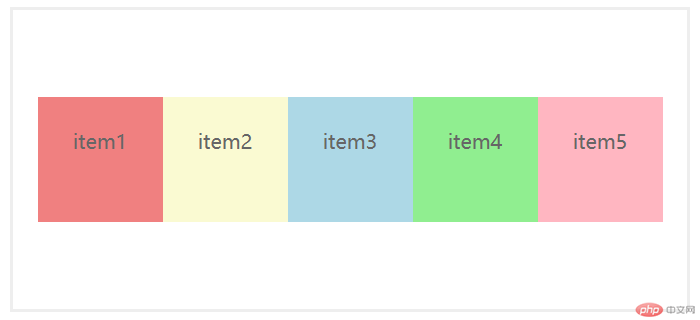
order:[自定义序列],只支持的整数,值可以是负数,排序为从小到大,数值越大,该元素排序越靠后。
所有元素的order属性默认值都是0,如果多个元素order值相同,并有小于该元素的order排序,那么相同的元素首先会排序到小于该order元素之后,然后相同的order元素按照代码先后顺序排序,不会有变化。
<style type="text/css">.order-box{
display: flex;
border: solid 2px #eee;
padding: 20px;
width: 500px;
flex-flow: row wrap;
justify-content: center;
align-items: center;
height: 200px;}.order-box > *{
width:100px;
height: 100px;
text-align: center;
color: #666;
box-sizing: border-box;
padding-top: 25px;}.order-box .item1{
background: lightcoral;
order:2;}.order-box .item2{
background: lightgoldenrodyellow;
order:1;}.order-box .item3{
background: lightblue;
order:2;}.order-box .item4{
background: lightgreen;
order:0;}.order-box .item5{
background: lightpink;
order:3;}</style><div class="order-box">
<div class="item1">item1<br>order:2</div>
<div class="item2">item2<br>order:1</div>
<div class="item3">item3<br>order:2</div>
<div class="item4">item4<br>order:0</div>
<div class="item5">item5<br>order:3</div></div>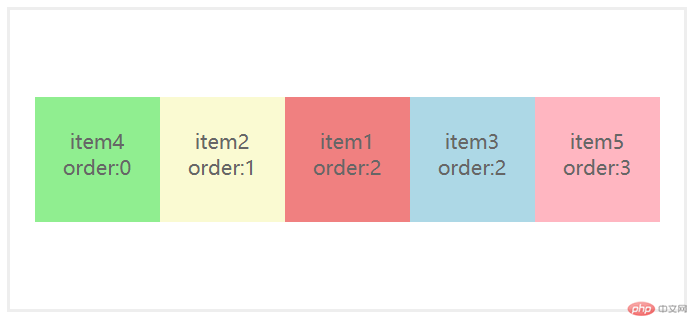
试着将之前的一些案例用flex布局改定, 例如圣杯布局
学习了order属性后,圣杯布局就相对简单了,我们只需要把主体内容放在第一段代码中,然后边栏放在后面,再使用 order 属性调整边栏的显示位置即可。
<style type="text/css">main{
display: flex;
flex-flow: row wrap;
height: 300px;}header,footer{
height: 100px;
line-height: 100px;
background: #eee;
text-align: center;}main > *{
padding-top: 100px;
box-sizing: border-box;
text-align: center;}article{
background: lightcoral;
flex:1 1 auto;
order:1}aside{
background: lightgreen;
flex:0 0 auto;
flex-basis: 200px;
order:1}aside:first-of-type{
order:0}</style><header>Header标签</header><main>
<article>Article标签</article>
<aside>Aside标签</aside>
<aside>Aside标签</aside></main><footer>Footer标签</footer>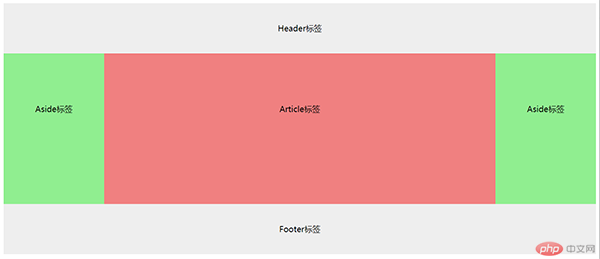
试着自己先模仿一些现成网站首页或某个页面(选做)
模仿了一下php中文网首页的一部分,还没全做完,时间不够了。
<style type="text/css">
*{
margin:0;
padding: 0;
}
body{
font-size: 14px;
background: #f3f5f7;
}
ul,li{
list-style: none;
}
input{
border: none;
outline: none;
color: #333;
}
a{
text-decoration: none;
color: #333;
}
header{
display: flex;
height: 60px;
flex-flow:row nowrap;
background: linear-gradient(#404040, #161616);
box-shadow: 0 3px 10px rgba(0,0,0,.7);
}
header .logo{
width: 140px;
height: 60px;
background: url("images/logo.png") no-repeat center;
background-size: 100%;
margin:0 10px;
}
header nav{
display: flex;
flex-flow:row nowrap;
}
header nav a{
color: rgba(255,255,255,.7);
padding: 0 20px;
transition:all .3s;
line-height: 60px;
box-sizing: border-box;
margin:0 10px;
font-size: 16px;
}
header nav a:hover{
color: #fff;
background: #494949;
border-bottom: solid 2px #ea3a3a;
}
.user-box{
display: flex;
flex-flow: row wrap;
flex:auto;
justify-content: flex-end;
padding-right: 10px;
box-sizing: border-box;
}
.user-box a{
background-size: 40%;
background-repeat: no-repeat;
background-position: center;
height: 60px;
width: 60px;
flex:0 0 auto;
opacity: .7;
transition: all .3s;
}
.user-box a:hover{
opacity: 1;
background-color: #494949;
}
.user-box .user-avatar{
background-image: url("images/avatar.png");
}
.user-box .user-notify{
background-image: url("images/notify.png");
}
.layout{
width: 1200px;
margin: 0 auto;
}
.layout-row{
margin-top: 30px;
display: flex;
flex-flow:row nowrap;
border-radius:10px;
box-shadow:0 3px 8px rgba(0,0,0,.3);
}
.side-nav{
background: #2b333b;
display: flex;
flex-flow:column nowrap;
justify-content: flex-start;
flex-basis: 216px;
overflow: hidden;
border-top-left-radius:10px;
border-bottom-left-radius:10px;
}
.side-nav a{
color: rgba(255,255,255,.6);
height: 60px;
line-height: 60px;
transition: all .3s;
box-sizing: border-box;
padding-left: 20px;
position: relative;
margin-bottom: 2px;
}
.side-nav a::after{
content: "";
display: block;
border-right:solid 2px rgba(255,255,255,.6);
border-bottom:solid 2px rgba(255,255,255,.6);
position: absolute;
width: 8px;
height: 8px;
transform: rotate(-45deg);
right: 10%;
top: 50%;
margin-top: -4px;
}
.side-nav a:hover{
background: #4b6279;
color: #fff;
}
.banner-box{
flex:1 1 auto;
display: flex;
overflow: hidden;
flex-flow:column nowrap;
border-top-right-radius: 10px;
border-bottom-right-radius: 10px;
}
.banner-box .banner-bar{
background: #fff;
height: 60px;
line-height: 60px;
display: flex;
}
.banner-bar ul{
display: flex;
padding: 0 10px;
}
.banner-bar ul li{
margin:0 15px;
position: relative;
}
.new{
padding-right: 24px;
}
.new.yellow::after{
background-color: #ffb800;
}
.new.blue::after{
background-color: #2f4056;
}
.new::after{
content:"新";
display: block;
width:24px;
height: 22px;
font-size: 12px;
line-height: 22px;
text-align: center;
border-radius: 2px;
background: #ff5722;
position: absolute;
color: #fff;
top: 50%;
right:-5px;
margin-top: -11px;
}
.banner-box{
display: flex;
background: #fff;
}
.banner-bar ul li a:hover{
color: #4b6279;
}
.banner-bar .search-box{
display: flex;
flex:auto;
box-sizing: border-box;
padding: 0 20px 0 10px;
align-items: center;
position: relative;
}
.banner-bar .search-box a{
display: block;
position: absolute;
width: 20px;
height: 20px;
background: url("images/search.png") no-repeat center;
background-size: 100%;
opacity: .4;
top: 50%;
right: 40px;
margin-top: -10px;
}
.banner-bar .search-box input{
background: #f1f0f0;
height: 40px;
line-height: 40px;
font-size: 12px;
padding: 0 10px;
flex: 1 1 auto;
box-sizing: border-box;
}
.banner-bar .search-box input:focus + .line{
width: calc(100% - 30px);
opacity: 1;
}
.banner-bar .search-box .line{
display: block;
width: 0;
height: 1px;
background: #6c8fb1;
position: absolute;
bottom: 50%;
left: 10px;
margin-bottom: -20px;
opacity: 0;
transition: all .3s
}
.banner-box .banner-main img{
width: 100%;
display: block;
}
.banner-items{
display: flex;
flex-flow:row nowrap;
justify-content: space-evenly;
align-items: center;
flex:auto }
.banner-items a{
flex-basis: 230px;
}
.banner-items img{
display: block;
width: 100%;
border-radius: 10px;
}
.ad-row{
overflow: hidden;
}
.ad-row a{
text-align: center;
}
.ad-row a img{
display: block;
}</style><header>
<a href="" class="logo"></a><nav><a href="">首页</a><a href="">视频教程</a><a href="">入门课程</a><a href="">社区问答</a><a href="">技术文章</a><a
href="">编程词典</a><a href="">资源下载</a><a href="">工具下载</a></nav><div class="user-box"><a href="" class="user-notify"></a><a
href="" class="user-avatar"></a></div></header><main class="layout">
<section class="layout-row">
<aside class="side-nav">
<a href="">PHP开发</a>
<a href="">前端开发</a>
<a href="">服务端开发</a>
<a href="">移动开发</a>
<a href="">数据库</a>
<a href="">服务器运维&下载</a>
<a href="">在线工具箱</a>
<a href="">常用类库</a>
</aside>
<div class="banner-box">
<div class="banner-bar">
<ul>
<li class="new"><a href="">PHP开发</a></li>
<li><a href="">独孤九贱</a></li>
<li class="new blue"><a href="">学习路线</a></li>
<li><a href="">在线工具</a></li>
<li class="new yellow"><a href="">趣味课堂</a></li>
<li><a href=""> 社区问答</a></li>
<li><a href="">课程直播</a></li>
</ul>
<div class="search-box">
<input type="text" placeholder="搜索你感兴趣的内容">
<span class="line"></span>
<a href=""></a>
</div>
</div>
<div class="banner-main">
<img src="images/index_banner2.jpg" alt="Think php 6.0">
</div>
<div class="banner-items">
<a href=""><img src="images/index_yunv.jpg" alt="玉女心经"></a><a href=""><img src="images/index_php_item2.jpg" alt="每日小知识"></a><a href=""><img src="images/index_php_item3.jpg"
alt="php实战"></a><a
href=""><img src="images/index_php_new4.jpg" alt="学习路线图"></a>
</div>
</div>
</section>
<section class="layout-row ad-row"><a href=""><img src="images/index_ad222.jpg" align="广告"></a></section></main>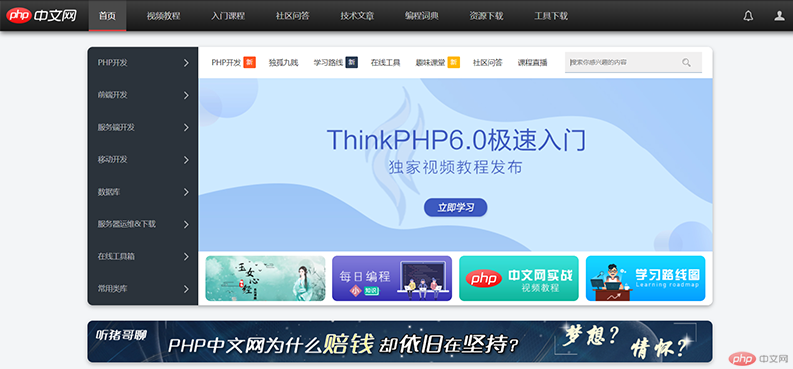
总结
flex-grow flex-shrink flex-basis 三兄弟缩写flex:[flex-grow] [flex-shrink] [flex-basis]flex: 1 1 auto = flex: autoflex: 0 1 auto = intial 弹性盒子flex的默认值flex: 0 0 none = flex:none 没有弹性的普通盒子
flex-grow 增长计算公式 先计算出盒子的剩余分配空间:
1.容器宽度 - 容器内所有元素宽度相加 = 剩余分配空间
2.设置元素的增长因子 flex-grow,所有元素增长因子相加,得出总增长因子
3.元素增长因子 / 总增长元素因子 = 增长比例
4.增长比例 * 剩余分配空间 = 元素的增长量
5.元素宽度 + 元素增长量 = 增长后元素宽度
flex-shrink 缩减计算公式
容器内所有元素宽度相同计算方式:
先计算缩减空间
1.容器内所有元素相加 - 容器宽度 = 缩减空间
2.设置元素的缩减因子 flex-shrink 所有元素缩减因子相加,得出总缩减因子
3.元素缩减因子 / 总缩减因子 = 缩减比例
4.缩减比例 * 待缩减空间 = 元素缩减量
5.元素宽度 - 元素缩减量 = 元素缩减后宽度
容器内元素宽度不同计算方式:
先计算缩减空间
1.容器内所有元素相加 - 容器宽度 = 缩减空间
2.设置元素的缩减因子 flex-shrink 所有元素缩减因子相加,得出总缩减因子
3.待缩减空间 / (每个元素宽度 * 该元素缩减因子的乘积相加总和) = 缩减比例
4.元素宽度 * (缩减因子 * 缩减比例)= 缩减量
5.元素宽度 - 缩减量 = 缩减后宽度。
因为取的不是绝对值,小数点后3位,最后浏览器呈现会有大概2px的误差,这是正常的。
flex-basis 的优先级高于width
弹性盒子使用场景
1. 弹性元素设置了自定义宽度 2. 弹性容器设置了自定义宽度 3. 弹性元素总宽度在主轴上小于弹性容器的宽度,出现了多余空间 4. 弹性容器不允许换行
hover focus 伪类选择兄弟或兄弟后代元素
今天在模仿php中文网的时候发现了伪类的新用处,在这总结一下:
通常我们使用 :hover 和 :focus 等伪类,都是对该选择器自身属性产生变化,例如:
.a1{
color:#f00}.a1:hover{
color:#eee}这是一个很简单的鼠标滑过改变文字颜色的案例,那么我们想要鼠标滑过一个元素,使其后代,或者兄弟元素产生变化应该怎么做呢?
其实css在伪类后还可以继续选择元素 例如:
<style type="text/css">
.a1,.a2{
width:100px;
height:100px
}
.a1{
background:#f00;
}
.a2{
background:#000;
overflow: hidden;
}
.a1:hover+.a2{
background:#0f0
}
.a1:hover+.a2 > .a3{
background: #000;
}
.a3{
width: 50px;
height: 50px;
background: #fff;
margin: 25px auto 0;
}</style><div class="a1">a1元素</div><div class="a2">a2元素 <div class="a3">a3元素</div></div>这个案例中,我们改变了a2和a2子元素a3的背景颜色,但是鼠标并没有经过a2,是在鼠标经过a1的时候使用兄弟选择器+后代选择器改变了颜色。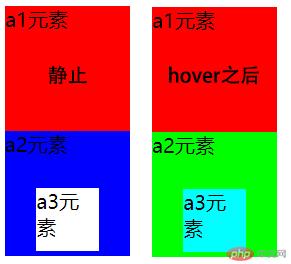
交叉轴的stretch属性
交叉轴的stretch是使交叉轴的元素占满一行,但是前提是交叉轴的width height 值没有被设置,如果有值则stretch不生效。
手抄代码不包含题5,省略了html重复行和没必要的css样式